Win7休眠设置:如何操作及优势
2024-02-12
WPS 办公软件打分数的教程
在日常生活和工作中,我们常常需要使用 WPS 办公软件来编辑文档和处理文字信息。有时候,我们需要在文档中输入分数,这时候 WPS 办公软件就派上用场了。那么,WPS 怎么打分数呢?下面,我们就来详细介绍一下。
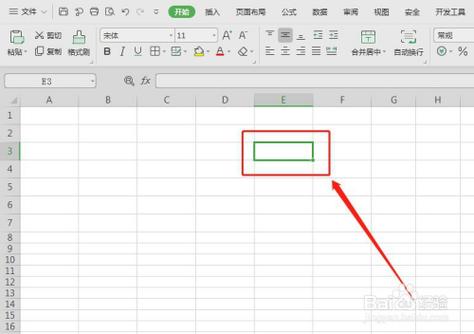
1、打开 WPS 办公软件,创建一个新的文档。然后,按下键盘上的“Ctrl”和“F9”键(注意:需要同时按下这两个键),这时,文档中就会自动出现一对“{}”符号,这就是 WPS 办公软件的域。
3、在“{}”中输入“EQ \F(2,5)”(这里以打出五分之二为例)。在这个表达式中,“EQ”代表等式,是域的指令;“\F”表示分数的指令;“(2,5)”则代表分子和分母的数值。
2、选中刚刚输入的“{ EQ \F(2,5) }”,再次按下“Ctrl”和“F9”键,这样,我们习惯中的五分之二分数就会显示在文档中了。
以上就是使用 WPS 办公软件打分数的详细教程。操作简单,易于掌握。通过这个方法,你可以轻松地在文档中插入各种分数。如果你还没有尝试过,那么现在就来试试吧!
免责声明:本站所有作品图文均由用户自行上传分享,仅供网友学习交流。若您的权利被侵害,请联系我们
标签:wps怎么打分数
相关文章
2024-02-12
2024-02-12
2024-02-12
2024-02-12
2024-02-12
2024-02-12
2024-02-12
2024-02-12
2024-02-12
2024-02-12
2024-02-12
2024-02-12
2024-02-12
2024-02-12
站长推荐
家常美食:教你制作口感酥脆的三鲜锅巴
制作美味蒸饼的详细步骤和技巧
新疆大盘鸡:正宗做法,美味诱人
炸肉丸:美味与技艺的完美结合
超简单电饭锅煮粥方法:轻松烹饪美味白粥
麻辣火锅鸡的做法大揭秘:香辣诱人,一步到位!
制作水果软糖的详细指南:吉利丁片、蓝莓果汁与糖的完美结合
家常美味:福寿鱼的简单做法与鲜嫩口感
榆钱窝窝头:简单美味,营养健康
西红柿炒虾仁:家常美味背后的烹饪秘诀
自制绿豆糕:健康美味,清爽解暑
狮子头的做法视频:红烧狮子头的详细制作教程
煎黄花鱼的家常做法:轻松制作香脆金黄的美味佳肴
酿豆腐泡:简单又美味的家常菜肴
蜂蜜柠檬茶:自制健康美味饮品